L’univers des jeux vidéo a été transformé par l’avènement des consoles de jeu, qui offrent des expériences en ligne immersives et palpitantes. Parmi celles-ci, la Xbox s’est imposée comme un acteur majeur, notamment grâce à son interface d’accueil personnalisable et son expérience utilisateur. La Xbox One, successeur de la Xbox 360, représente une évolution notable, offrant plus d’espace pour les jeux et une expérience de jeu enrichissante. Cependant, comme tout système complexe, la Xbox n’est pas à l’abri d’erreurs, dont la survenue peut être particulièrement frustrante en plein jeu. L’une de ces erreurs, le code 0x87de2712, se manifeste souvent au lancement d’un titre. Si vous êtes confronté à ce problème, ce guide vous propose des solutions pratiques. Nous examinerons plus en détail la nature de l’erreur 0x87de2712, ses causes potentielles et les méthodes pour la corriger.
Comment résoudre l’erreur 0x87de2712 sur Xbox One
L’erreur 0x87de2712 sur Xbox One survient généralement lors du démarrage d’un jeu. Elle se manifeste principalement avec les jeux numériques, mais des utilisateurs ont également rapporté des cas avec des jeux sur support physique (DVD).
Quelles sont les causes de l’erreur 0x87de2712 ?
Maintenant que vous avez une idée de ce qu’est l’erreur 0x87de2712, il est temps d’explorer les raisons pour lesquelles elle peut perturber le lancement d’un jeu. Plusieurs facteurs peuvent être à l’origine de cette erreur. En voici quelques-uns :
- Les problèmes avec les serveurs Xbox sont une cause fréquente. Si les serveurs sont en maintenance ou rencontrent des difficultés techniques, cela peut empêcher la console de valider l’achat d’un jeu, ce qui déclenche l’erreur.
- Des problèmes liés au micrologiciel ou aux logiciels, notamment des fichiers temporaires corrompus, peuvent également provoquer l’erreur.
- Une adresse MAC alternative incorrecte peut aussi être en cause. Ce problème entrave la communication entre la console et les serveurs Xbox, menant à l’affichage du code d’erreur 0x87de2712.
Rencontrer une erreur comme la 0x87de2712 lorsque vous voulez jouer à votre jeu préféré peut être décourageant. Qu’elle soit d’origine technique ou logicielle, cette erreur peut être résolue grâce à des solutions ciblées. Passons en revue les méthodes de dépannage étape par étape qui vont suivre :
Méthode 1 : Vérifier l’état des serveurs Xbox
Comme mentionné précédemment, les serveurs Xbox Live peuvent être une cause importante de l’erreur 0x87de2712. Une interruption temporaire du service, due à une maintenance ou à une panne inattendue, peut générer ce message d’erreur. Il est donc essentiel de consulter la page d’état des serveurs Xbox Live. Voici comment procéder :
1. Accédez à la page Statut Xbox.
2. Cliquez sur l’option « Jeux et jeux ».
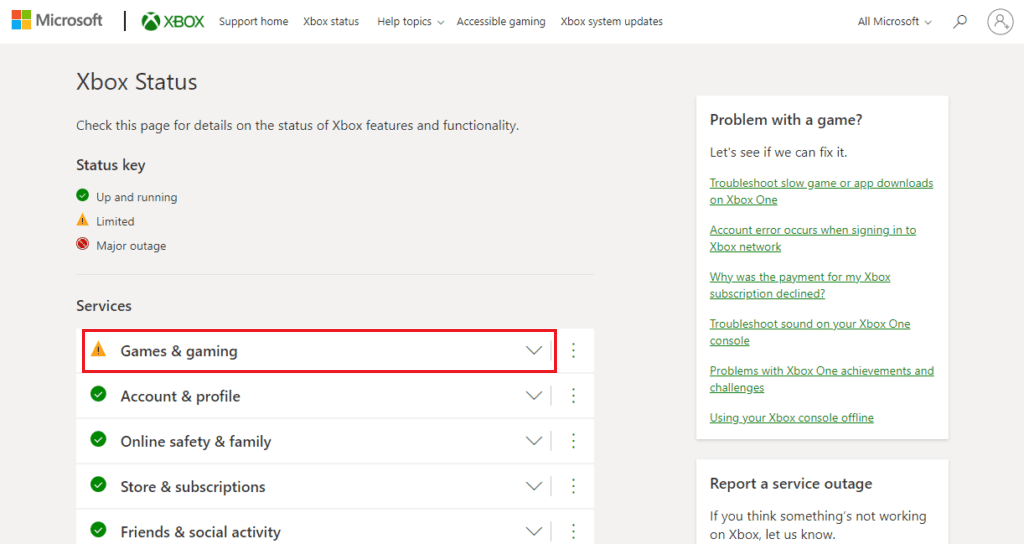
3. Vérifiez si le jeu que vous essayez de lancer figure parmi ceux qui rencontrent des problèmes ou qui sont indisponibles.

Si votre jeu est concerné, patientez jusqu’à ce que le problème soit résolu et consultez à nouveau la page d’état Xbox.
Méthode 2 : Redémarrer la console Xbox One
De nombreux codes d’erreur peuvent être résolus par un simple redémarrage. C’est souvent le cas pour l’erreur 0x87de2712. Redémarrer la console Xbox One permet de rafraîchir le système et de le remettre en état de fonctionnement optimal pour lancer un jeu.
1. Appuyez quelques secondes sur le bouton Xbox de la manette pour ouvrir le Centre d’alimentation.
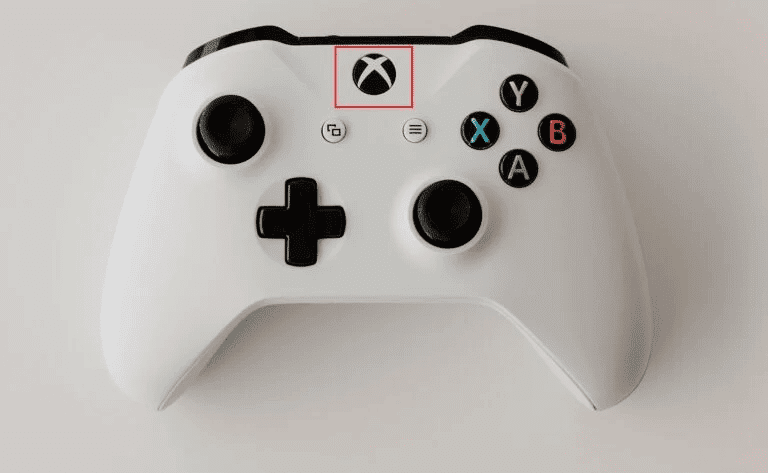
2. Sélectionnez « Redémarrer la console » comme indiqué ci-dessous.
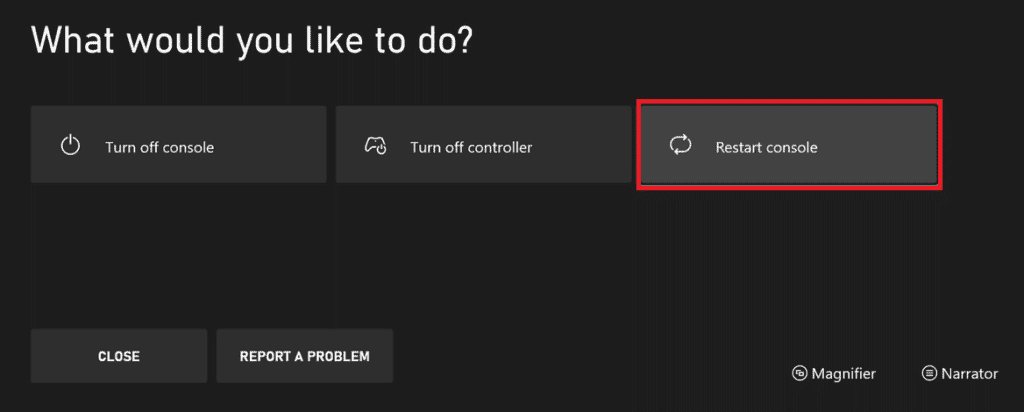
3. Confirmez en sélectionnant « Redémarrer » pour lancer le processus.
Méthode 3 : Résoudre les problèmes de connexion réseau
Une connexion réseau instable ou défaillante peut être la cause de l’erreur 0x87de2712. Cela peut être dû à l’incapacité de la console à se connecter au réseau domestique, ou à une qualité de streaming insuffisante qui entraîne des arrêts intempestifs. Voici comment tester et identifier le problème :
1. Appuyez sur le bouton Xbox de la manette pour ouvrir le guide.
2. Sélectionnez « Profil et système », puis ouvrez « Paramètres ».
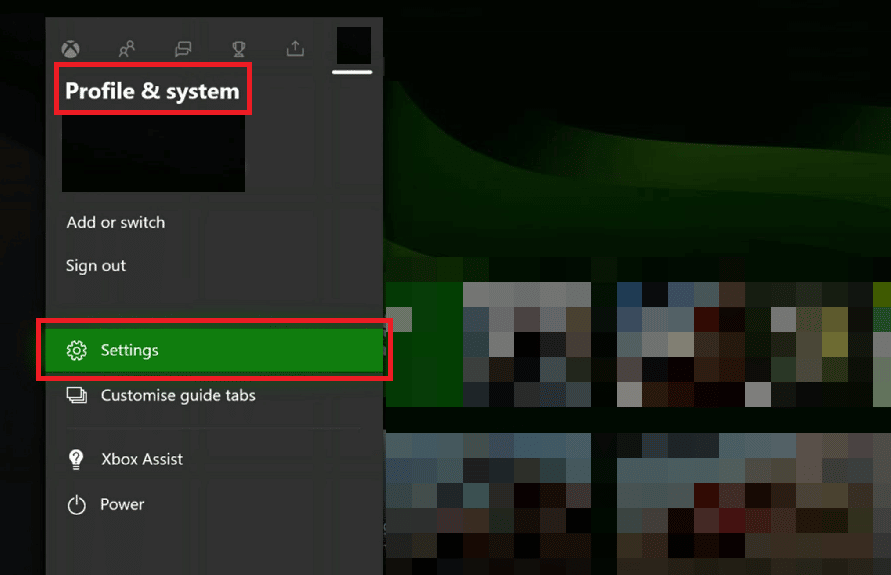
3. Ensuite, choisissez « Général » et « Paramètres réseau ».
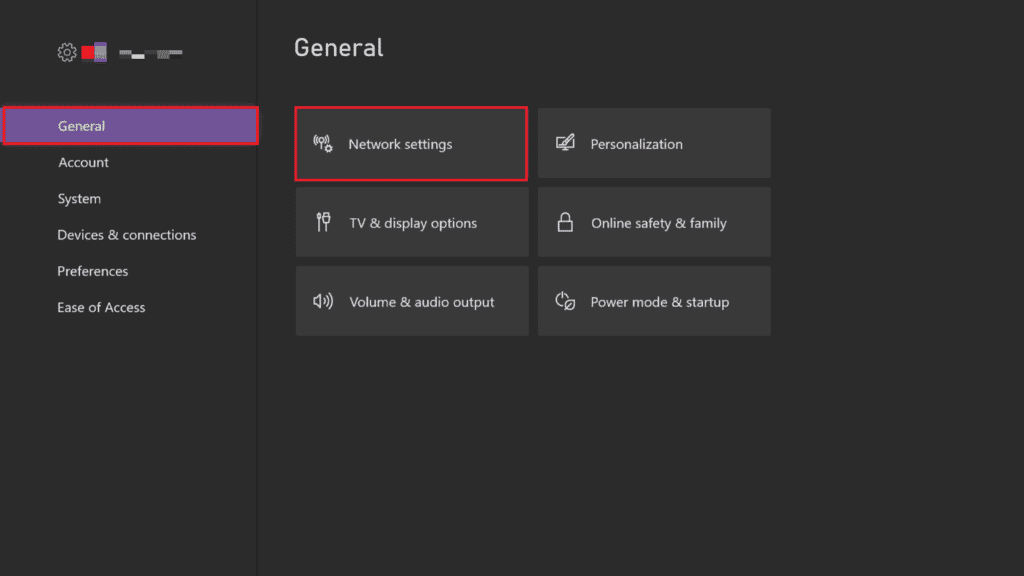
4. Dans le menu « Dépannage », sélectionnez « Tester la connexion réseau ».

Une fois le test terminé, assurez-vous que le réseau fonctionne correctement pour votre Xbox et vérifiez si l’erreur est résolue.
Méthode 4 : Changer le mode réseau
Si la plupart des jeux nécessitent une connexion Internet, certains peuvent être joués hors ligne. Si vous rencontrez l’erreur 0x87de2712 en lançant un jeu hors ligne, basculez en mode hors ligne, car le dépannage de la connexion réseau ne sera pas efficace dans ce cas.
1. Accédez à « Profil et système », puis ouvrez les « Paramètres Xbox ».
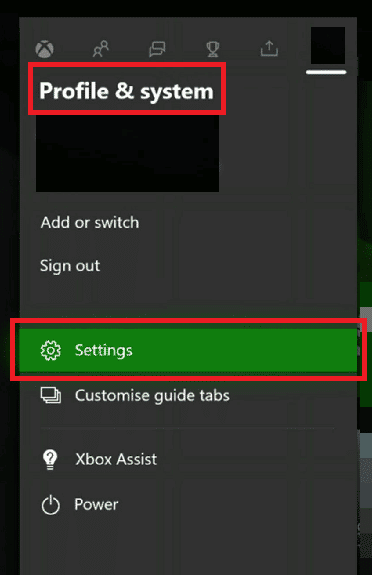
2. Sous « Général », sélectionnez « Paramètres réseau ».
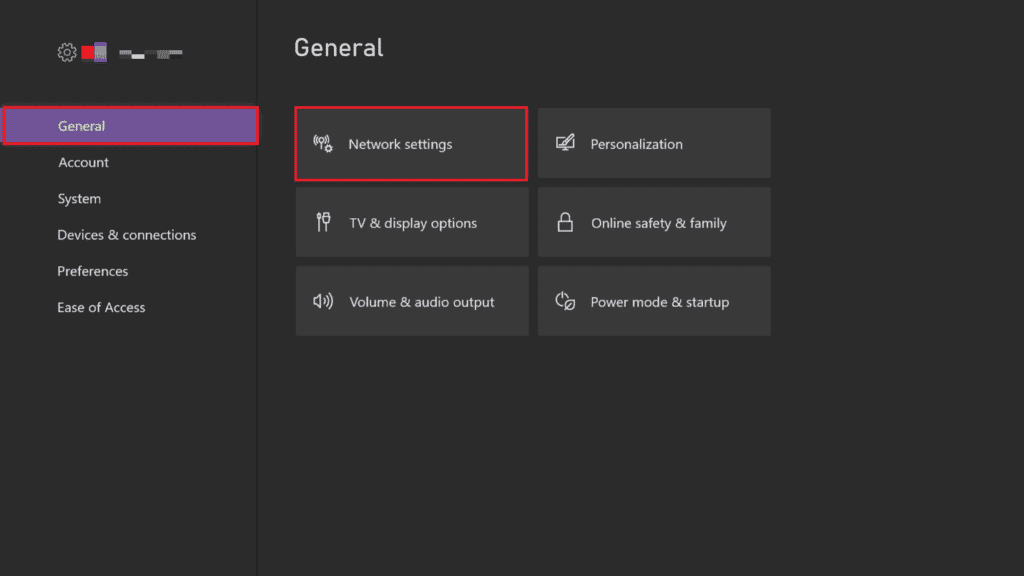
3. Dans la fenêtre « Réseau », sélectionnez « Se déconnecter ».
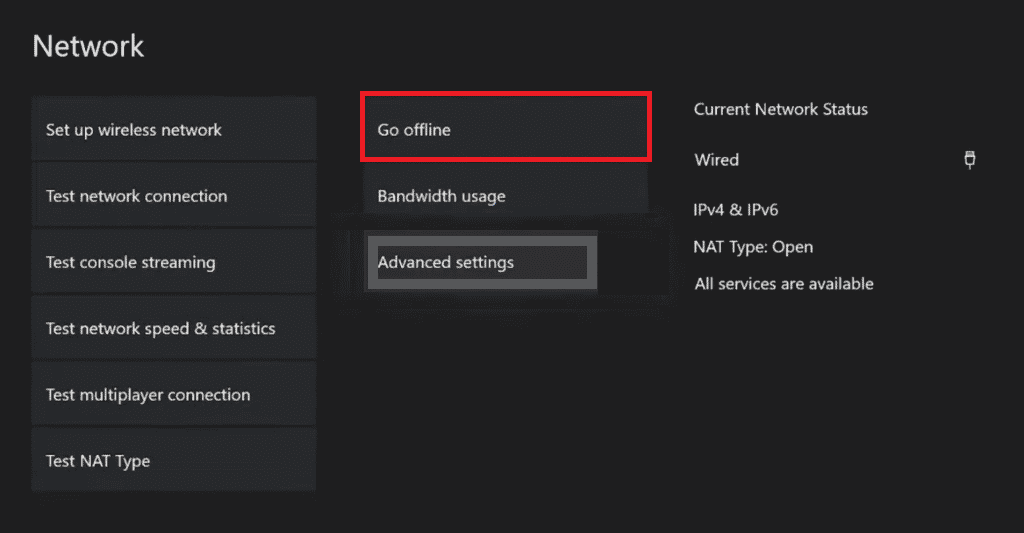
Redémarrez la console pour appliquer les modifications et vérifiez si l’erreur a disparu.
Méthode 5 : Effacer l’adresse MAC alternative
Si les méthodes précédentes n’ont pas fonctionné, essayez d’effacer l’adresse MAC alternative de votre console. L’adresse MAC (Media Access Control) est une adresse réseau unique utilisée pour communiquer au sein d’un réseau. Effacer l’adresse MAC alternative peut résoudre des problèmes liés à la mise hors tension manuelle de la console et des configurations IP dynamiques fournies par le FAI. Voici comment procéder :
1. Accédez aux paramètres réseau de la Xbox.
2. Dans le menu « Réseau », choisissez « Paramètres avancés ».
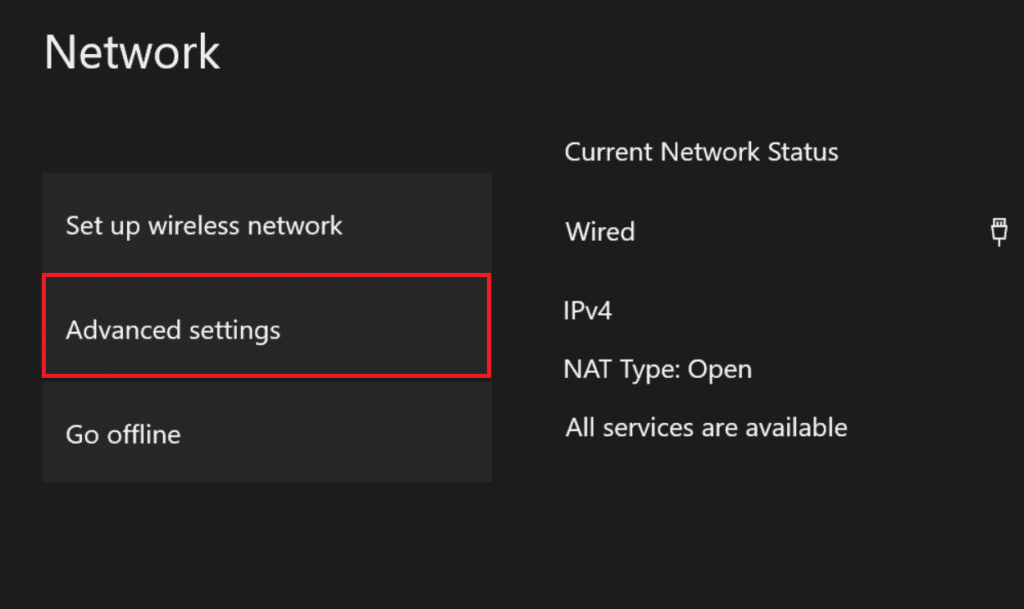
3. Sélectionnez « Adresse MAC alternative ».
4. Choisissez « Effacer » dans le menu.
5. Redémarrez votre console.
Méthode 6 : Effectuer un cycle d’alimentation
Le cycle d’alimentation consiste à supprimer les fichiers temporaires corrompus qui sont souvent à l’origine de l’erreur 0x87de2712. Il peut également résoudre des problèmes de micrologiciel et de condensateurs d’alimentation. Voici comment effectuer un cycle d’alimentation :
1. Allez dans le menu « Profil et système ».
2. Choisissez « Déconnexion » sous « Profil et système ».

3. Une fois déconnecté, accédez au menu « Connexion ! » dans la console Xbox.
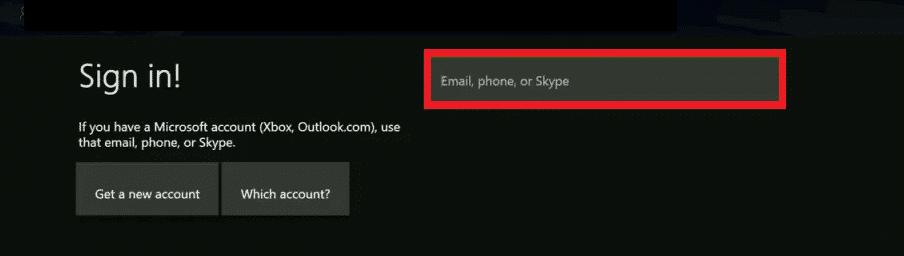
4. Reconnectez-vous et relancez le jeu.
Voilà les méthodes pour corriger l’erreur 0x87de2712 sur votre console Xbox One.
Questions fréquemment posées (FAQ)
Q1. Quelle est la meilleure façon de corriger une erreur de jeu sur Xbox One ?
Rép. Redémarrer la console est une bonne première étape. Si les serveurs Xbox sont en panne, il peut être utile de réessayer de lancer le jeu plus tard.
Q2. Pourquoi ma Xbox affiche-t-elle un code d’erreur en permanence ?
Rép. Une application corrompue peut être à l’origine du problème. Essayer de vider le cache de la Xbox peut résoudre ce problème.
Q3. Qu’est-ce qu’un code d’erreur ?
Rép. Les codes d’erreur sont des identifiants numériques spécifiques qui permettent de diagnostiquer un problème dans un système. Ils facilitent la recherche de solutions.
Q4. Puis-je mettre à jour manuellement ma Xbox ?
Rép. Oui. Allez dans « Paramètres », puis « Système » pour accéder à l’option de mise à jour.
Q5. Puis-je mettre à jour ma Xbox manuellement en utilisant une clé USB ?
Rép. Oui. Vous devez télécharger le fichier de mise à jour sur une clé USB, puis l’installer directement depuis le port USB de la console Xbox.
***
La Xbox One a non seulement conquis le marché des consoles de jeu, mais elle a aussi élevé le niveau de l’expérience de jeu. Bien que certains problèmes soient inévitables, nous espérons que ce guide vous aura permis de résoudre l’erreur 0x87de2712. Si vous avez d’autres questions ou suggestions, n’hésitez pas à laisser un commentaire.